
Besoin du dernier et de la plus grande du logiciel Ubuntu? Vous n'avez pas besoin d'être un pro Linux pro. Lisez-le pour découvrir comment mettre à jour Classic Ubuntu Linux, un officiel Saveur Ubuntu , ou pratiquement toute distribution basée à Ubuntu.
Ce que vous devez savoir sur la mise à jour
Ubuntu et la plupart de ses dérivés proposent deux méthodes de mise à jour: un outil d'interface de ligne de commande (appelé APTE ) Pour ceux qui ne se dérangent pas en utilisant le terminal et une application appelée Software Updater Pour ceux qui préfèrent une expérience de bureau confortable. Le programme de mise à jour logicielle utilise en effet APT en arrière-plan, en le gérant pour vous afin que vous ne vous souvienne pas de commandes.
Certaines distributions basées à Ubuntu ont une application différente mais similaire à la mise à jour logicielle, comme Menthe linux 'S Update Manager. D'autres vous permettent de mettre à jour via un navigateur d'applications, comme OS élémentaire 'S appstore. Les instructions ci-dessous vont travailler beaucoup de même pour eux.
Gardez toutefois à l'esprit que ces méthodes de mise à jour ne mettent à niveau que les packages que vous avez installés via Ubuntu's Référentiels compatibles . Cela signifie que si vous avez téléchargé et installé une application à partir d'un site Web, il ne sera pas mis à jour. L'application peut avoir sa propre procédure de mise à jour intégrée, ou vous devrez peut-être à nouveau télécharger et installer la dernière version. Vérifiez auprès du vendeur de l'application pour le savoir.
Noter: Vous ne pouvez pas mettre à jour suivre nos instructions à moins que vous ne soyez dans le PC Liste sudoers . Pas certain? Si vous avez installé Ubuntu sur votre appareil, vous êtes probablement. Si vous n'avez pas et que vous avez rencontré des problèmes, contactez la personne qui a installé Ubuntu pour vous.
Comment mettre à jour Ubuntu dans le bureau
Vous pouvez commencer à mettre à jour Ubuntu dans le bureau en ouvrant le programme de mise à jour du logiciel. Cliquez sur le bouton "Afficher les applications" (neuf boîtes formant un carré) ou frappez la Super clé .

Avec le menu Application Ouvrir, commencez à taper "Software Updaterater". Vous devriez le voir apparaître dans la liste des applications. Cliquez dessus pour lancer.
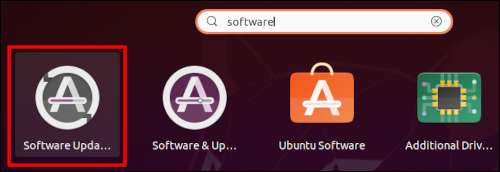
Software Updater recherchera d'abord des mises à jour disponibles, puis vous montrera une liste d'entre eux avec des cases à cocher Vous pouvez décocher si vous ne les voulez pas. Si vous voulez tout mettre à jour, laissez tout vérifié.
Cliquez sur "Installer maintenant" une fois que vous êtes satisfait de la sélection.
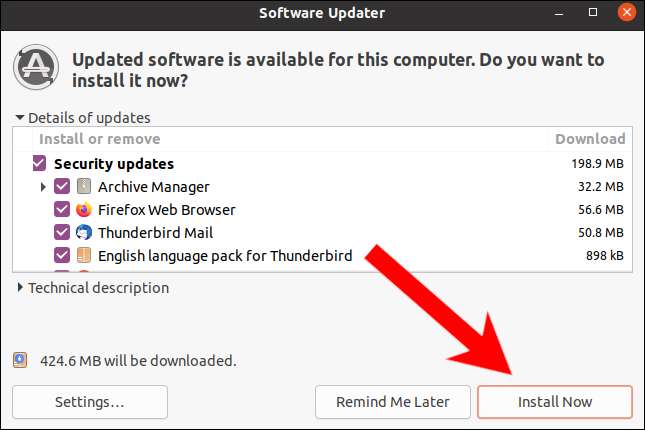
Vous serez invité à demander votre mot de passe à des fins d'authentification. Tapez-le et appuyez sur Entrée.
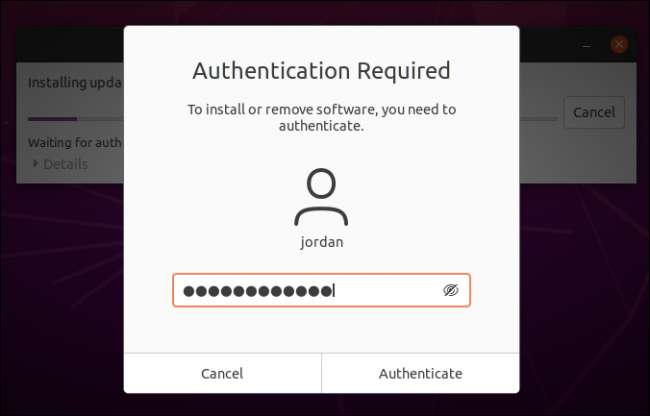
Une fois que vous avez été authentifié, l'installation commencera.

Cela peut prendre un certain temps et vous pouvez être invité à redémarrer votre machine une fois qu'elle est complète. Après cela, vous êtes libre d'utiliser votre PC Nice et brillant à jour!
Comment mettre à jour Ubuntu dans le terminal
Tout comme son ancêtre, Debian Ubuntu utilise l'outil de ligne de commande APT pour la gestion des packages. Les dérivés de Ubuntu l'utilisent aussi, comme Xubuntu, Raspberry Pi OS et Linux Mint. Ces instructions vont fonctionner pour eux exactement la même chose.
Ouvrir un terminal et entrez la commande suivante pour rechercher des mises à jour.
Sudo APT Update
Vous serez invité à confirmer votre mot de passe. Tapez-le et appuyez sur Entrée.
Noter: Vous ne voyez peut-être pas de texte ou de points apparaissant lorsque vous tapez votre mot de passe. C'est une précaution de sécurité normale.
Après APT vérifie tous vos référentiels, cela vous indiquera combien de mises à niveau de paquet sont disponibles. S'il y a au moins un, vous pouvez passer à l'étape suivante.
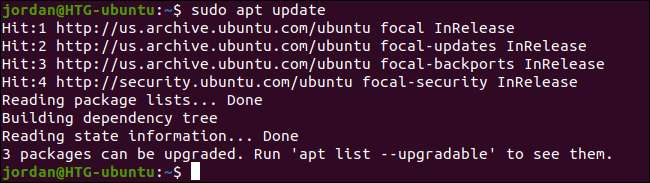
Passez la commande suivante pour commencer à mettre à niveau vos packages.
Sudo Apt mise à niveau
Vous obtiendrez une lecture de toutes les mises à jour de package disponibles suivies d'une invite pour confirmer que vous souhaitez appliquer les mises à jour. Taper
toi
et appuyez sur ENTER pour confirmer ou utiliser
n
annuler.
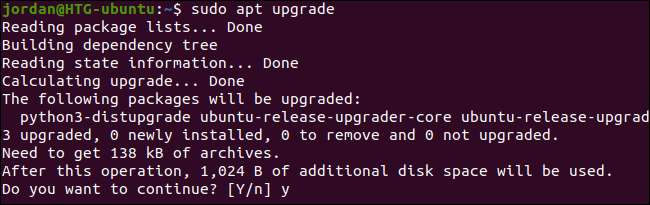
Si vous souhaitez uniquement mettre à niveau un package spécifique, utilisez la commande ci-dessous au lieu de la commande de mise à niveau, remplaçant
nom du paquet
avec le nom de votre colis.
Sudo apt install installer - Nom_face_face_only-Upgrade
Voulez-vous script comme les avantages? Vous pouvez automatiser l'ensemble du processus d'une mise à niveau du système complet dans une seule chaîne de commandes.
Sudo APT Update & Amp; & amp; Sudo Apt mise à niveau -Y
Placement
& amp; & amp;
entre les commandes indique que vous souhaitez que la deuxième commande émise immédiatement après la première est complète et que le
-d
Le drapeau signifie que vous souhaitez répondre oui à l'invite de confirmation quand elle arrive.
EN RELATION: Comment gérer les programmes de démarrage sur Ubuntu Linux






